Mundarija
Microsoft Excel xususiyatlari sanalarni kiritishni osonlashtiradi. Masalan, 3/13 13 mart ga aylanadi. Biz hozirgi kungacha o'zgartirmoqchi bo'lmagan narsani yozganimizda, bu juda zerikarli. Afsuski, buning oldini olishning iloji yo'q. Biroq, vaqtinchalik echimlar mavjud. Ushbu maqolada biz excel dasturini raqamlarni sanaga o'zgartirishni to'xtatishning 5 xil usulini ko'rsatamiz.
Amaliy kitobni yuklab oling
Siz ish kitobini yuklab olishingiz va ular bilan mashq qilishingiz mumkin.
Raqamlarni sanaga o'zgartirishni to'xtatish.xlsm
Excelni raqamlarni sanaga o'zgartirishni to'xtatishning 5 ta samarali usuli
Excelning ushbu raqamlarni sanaga aylantirishiga yo'l qo'ymaslikning yagona usuli bu raqamlar emasligini aniq aytishdir. Misol uchun, bizda oltita raqamdan iborat ma'lumotlar to'plami bor deylik, endi biz bu raqamlarning ulushini topmoqchimiz. Ammo har qanday kasr raqamini kiritganimizda, u avtomatik ravishda sanaga aylanadi. Shunday qilib, buni to'xtatish usullarini ko'rib chiqamiz.
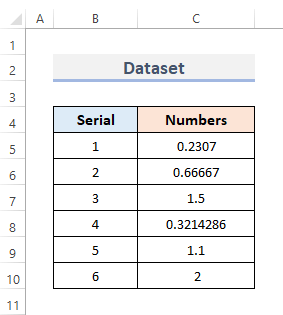
1. Excelning raqamlarni sanaga o'tkazishiga yo'l qo'ymaslik uchun hujayralarni formatlash funksiyasidan foydalaning
Format hujayralar xususiyati bizga asl raqamni o'zgartirmasdan hujayra raqamlarining ko'rinishini o'zgartirish imkonini beradi. Biz bilamizki, 0,2307 kasr soni 3/13 . Shunday qilib, biz raqamni tanlangan katakchaga kiritamiz.
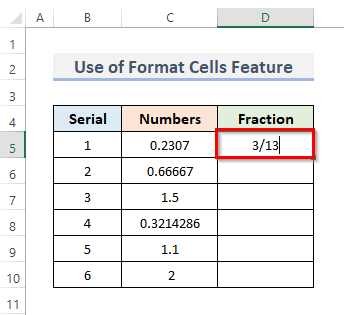
Va keyin Enter tugmasini bosing va u avtomatik ravishda bo'ladi.sanaga aylantiriladi (quyidagi skrinshotga qarang).
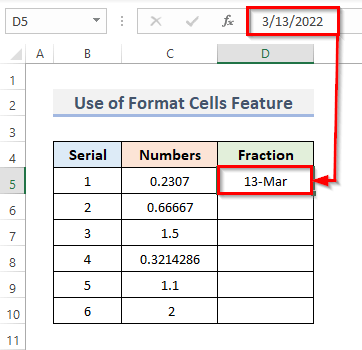
Bu kasr raqamlari yoki ' / ' yoki raqamlarni kiritishda har bir hujayra uchun sodir bo'ladi. ' – '.
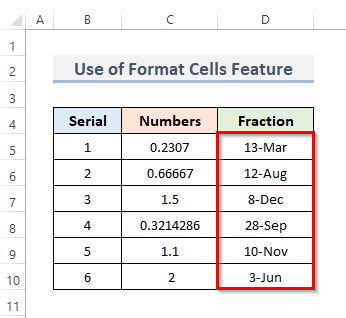
Excelni raqamlarni sanaga aylantirishni to'xtatish uchun biz matn formatlashdan foydalanamiz. Buning uchun biz quyidagi amallarni bajarishimiz kerak.
QADAMLAR:
- Birinchi navbatda kasr raqamlarini kiritmoqchi bo'lgan katakchalarni tanlang.
- Ikkinchidan, lentadan Uy yorlig'iga o'ting.
- Uchinchidan, Raqam guruhidagi kichik belgi ustiga bosing. 1>Hujayralarni formatlash muloqot oynasi.
- Muqobil ravishda Ctrl + 1 klaviatura yorligʻidan foydalanib, Uyachalarni formatlash ni koʻrsatishingiz mumkin. oyna.
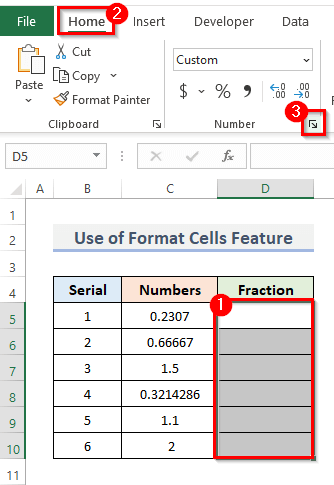
- Shunday qilib, Format yacheykalar muloqot oynasi paydo boʻladi.
- Keyingi: Raqam menyusi va Matn -ni tanlang.
- Bundan keyin dialogni yopish uchun OK tugmasini bosing.
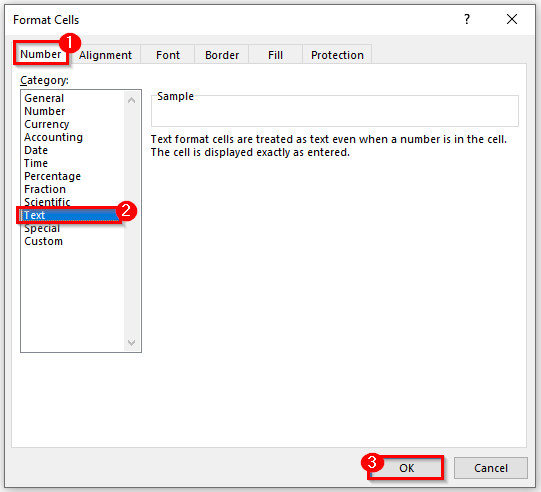
- Endi, kasr sonini kiritsangiz, bu o'zgarmaydi.
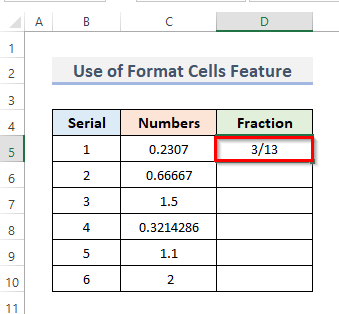
- Nihoyat , tanlangan katakchalarga istalgan kasr sonini kiritish raqamlardan sanaga avtomatik oʻzgartirishni toʻxtatadi.
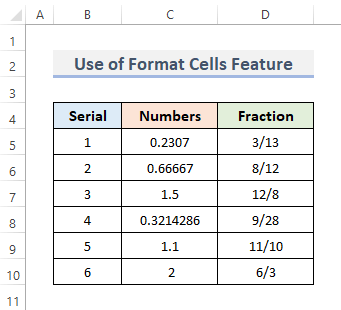
Batafsil o'qing: [Tuzatildi!] Nega Excel mening raqamlarimni o'zgartirmoqda? (4 ta sabab)
2. Excelda apostrof yordamida raqamlarni sanaga aylantirishni to'xtating
Raqamlar kiritilgandan keyin bir xil ko'rinishini ta'minlashning eng yaxshi usuli apostrofdan foydalanishdir. Shunday qilib, agar formatlash yana Umumiy ga o'zgartirilsa va katak tahrir qilinsa, u avtomatik ravishda formatlanmasdan, avvalgi ko'rinishini saqlab qoladi. Shunday qilib, pastga qadamlarni ko'rib chiqamiz.
QADAMLAR:
- Birinchi navbatda kasr raqami qo'yiladigan katakchani tanlang. .
- Keyin, raqamni kiritishdan oldin apostrof qo'shing.
- Enter tugmasini bosing.
- Bu hujayrada ko'rinmaydi, lekin qarasangiz formulalar satrida apostrof paydo bo'ladi.
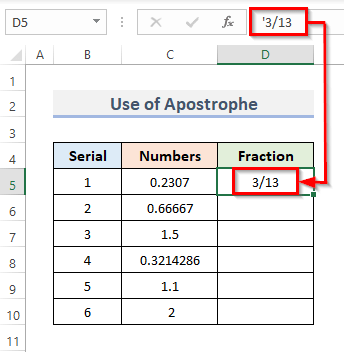
- Hammasi! Buni barcha katakchalar diapazoni uchun qilishingiz mumkin, apostrof qo‘shish Excel formatini o‘zgartirishdan saqlaydi.
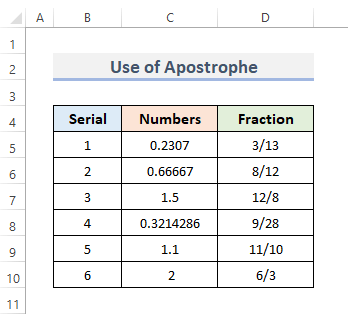
Batafsil o‘qing: [Tuzatildi!] Excel sanalarni tasodifiy raqamlarga o'zgartirish (3 ta yechim)
3. Excelga raqamlarni sanaga o'zgartirishni to'xtatish uchun bo'sh joy qo'shing
Raqam kiritishdan oldin bo'sh joy qo'shish orqali Excel dasturining raqamlarni sanaga o'zgartirishini oldini olishimiz mumkin. Qadamlarni bajarib, bo'sh joy qo'shamiz.
QADAMLAR:
- Birinchi kasr raqamini kiritmoqchi bo'lgan katakchani tanlang.
- Shundan so'ng, oldin bo'sh joydan foydalaningraqam.
- Enter -ni bosing, bo'shliq hali ham hujayrada mavjud.
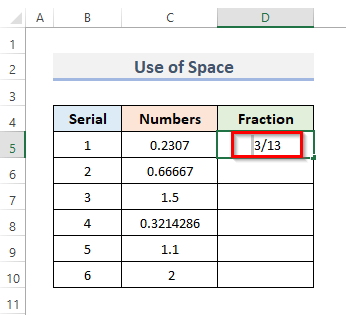
- Hammasi! Buni har bir katak diapazoni uchun qilishingiz mumkin va boʻsh joy qoʻshish orqali Excel formatni oʻzgartirmaydi.
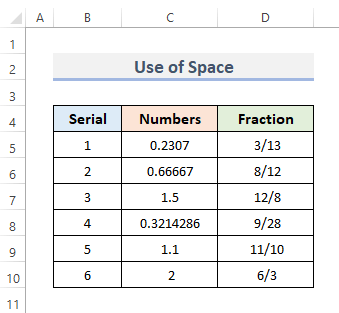
Batafsil oʻqish: Sana uchun Excelda avtomatik tuzatishni qanday to'xtatish mumkin (3 ta tezkor usul)
4. Nol kiritish orqali raqamlardan sanaga avtomatik o'zgartirishni to'xtatish & amp; Bo'sh joy
Kasr kiritishdan oldin, masalan, 3/13 yoki 12/8 , 0 va
QADAMLAR:
- Avval, kasr sonini kiritmoqchi bo'lgan katakchani tanlang.
- Keyin. , raqamdan oldin 0 va boʻsh joy qoʻshing.
- Bundan tashqari, Enter tugmasini bosing.
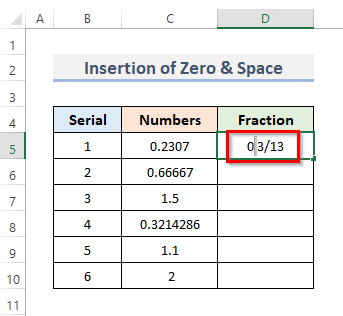
- Enter tugmasini bosganingizda, nol katakchani tark etadi va katak kasr son turiga o'zgaradi.
- Agar formulalar qatorini belgilasangiz, bu kasrning o'nlik sonini ko'rsatadi.
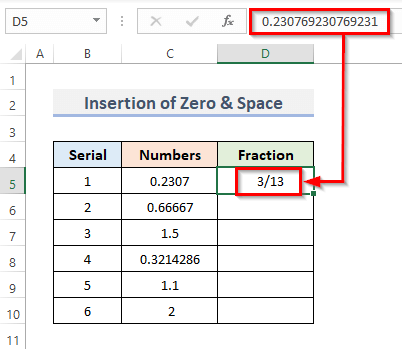
- Lekin bu usulda muammo bor, siz buni har bir kishi uchun ishlata olmaysiz. kasr. Masalan, 0,66667 8/12 ning bir qismi, lekin nol va boʻsh joy ni birgalikda ishlatganda, bu 2 ni koʻrsatadi. /3 chunki bu raqamlar bo'linishi mumkin.
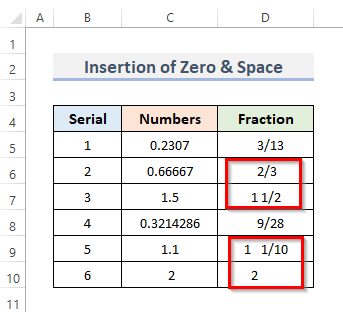
Batafsil o'qing: Excelni raqamlarni o'zgartirishni qanday to'xtatish mumkin (3 ta oson usul)
5. Avtomatik konvertatsiyani oldini olish uchun Excel VBA ni qo'llang
Excel VBA bilan foydalanuvchilar lentadagi Excel menyusi vazifasini bajaradigan koddan osongina foydalanishlari mumkin. Excelni raqamlarni sanaga o'zgartirishni to'xtatish uchun VBA kodidan foydalanish uchun keling, protseduraga amal qilaylik.
QADAMLAR:
- Birinchidan, lentadan Dasturchi yorlig'iga o'ting.
- Ikkinchidan, Visual-ni ochish uchun Kod toifasidan Visual Basic -ni bosing. Asosiy muharrir . Yoki Visual Basic Editor ni ochish uchun Alt + F11 -ni bosing.
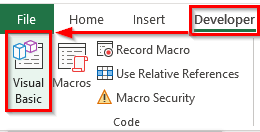
- Buni qilish oʻrniga, siz shunchaki ish varag'ingizni sichqonchaning o'ng tugmasi bilan bosishingiz va Kodni ko'rish -ga o'tishingiz mumkin. Bu sizni Visual Basic Editor -ga ham olib boradi.
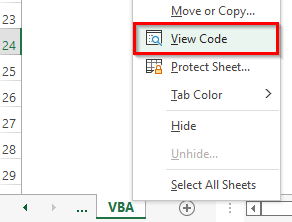
- Bu Visual Basic Editor da paydo bo'ladi>kodimizni yozadigan joy.
- Uchinchidan, Qo'shish ochiladigan menyu satridan Module -ni bosing.
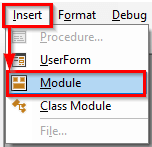
- Bu ish kitobingizda Moduli ni yaratadi.
- Va quyida koʻrsatilgan VBA koddan nusxa oling va joylashtiring.
VBA kodi:
9975
- Bundan so'ng RubSub tugmasini yoki klaviatura yorlig'ini
F5 .
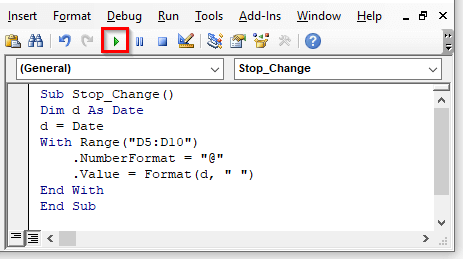
- Nihoyat, agar siz ' / ' yoki ' – ' bilan istalgan raqamni kiritsangiz, u o'zgarmaydi.
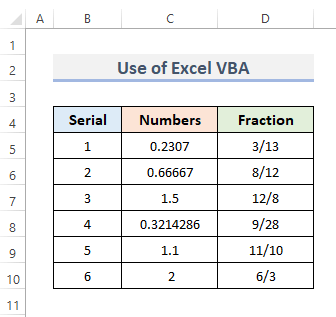
Batafsil o'qing: Excelni raqamlarni avtomatik formatlashdan qanday to'xtatish mumkin (3 oson yo'l)
Nimalar Yodda tuting
Ish varaqingizda Excel VBA kodidan foydalanayotganda, faylni Excel Makro-yoqilgan Ishchi kitobi
Xulosa
Yuqoridagi usullar sizga Excelni raqamlarni o'zgartirishni to'xtatishga yordam beradi. Sanalarga . Umid qilamanki, bu sizga yordam beradi! Agar sizda biron bir savol, taklif yoki fikr-mulohazalaringiz bo'lsa, sharhlar bo'limida bizga xabar bering. Yoki ExcelWIKI.com blogidagi boshqa maqolalarimizga qarashingiz mumkin!

